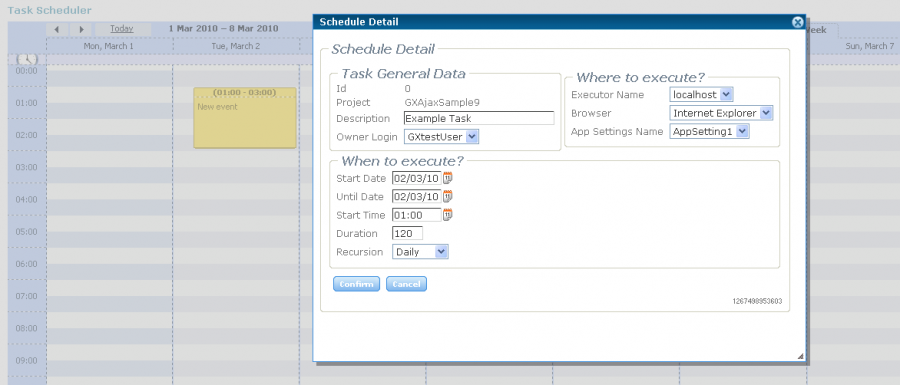Difference between revisions of "タスクの追加"
From GXtest Wiki
| Line 28: | Line 28: | ||
その後、タスクをクリックして編集できます。 | その後、タスクをクリックして編集できます。 | ||
| − | + | タスクを編集して実行にかかる時間を調整し、[[GXtest Manager チュートリアル]]の次の手順でタスクの実行結果を確認します。 | |
Latest revision as of 02:52, 25 March 2014
1 つまたは複数のスイートを実行するには、タスクを作成し、一定期間中の特定の時刻に、定義済みの Executor およびブラウザーで、指定した環境に対して 1 回または複数回実行するようにスケジュールします。
タスクリスト
メニューで [タスク&スケジュール] を選択し、[タスクリスト] をクリックします。
ここで ![]() ボタンをクリックすると、新規タスクを追加するためのフォームが開きます。
ボタンをクリックすると、新規タスクを追加するためのフォームが開きます。
スケジューラでも同じ操作が可能です。次の例では、スケジューラーを使用する方法について説明します。
スケジューラー
スケジューラーを使用してタスクを表示、編集、または追加する方法もあります。メニューで [タスク&スケジュール] を選択し、[タスクスケジューラー] をクリックします。
1 週間分のカレンダーが表示され、ここでもタスクを追加できます。タスクの開始時刻をクリックして、終了予定時刻までドラッグします。タスクを作成すると、定義に従ってタスクがカレンダーに表示されます。
たとえば、図に示す「Example Task」は、毎日午前 1 時に実行されます:
このタスクは毎日午前 1 時に実行されます。予定実行時間は 120 分 (2 時間) で、ユーザー「GXtestUser」に通知メールが送信されます。結果には、テストが Internet Explorer で「AppSetting1」環境に対して実行されたという情報が格納されます。
その後、タスクをクリックして編集できます。
タスクを編集して実行にかかる時間を調整し、GXtest Manager チュートリアルの次の手順でタスクの実行結果を確認します。